Como converter Word para Excel?
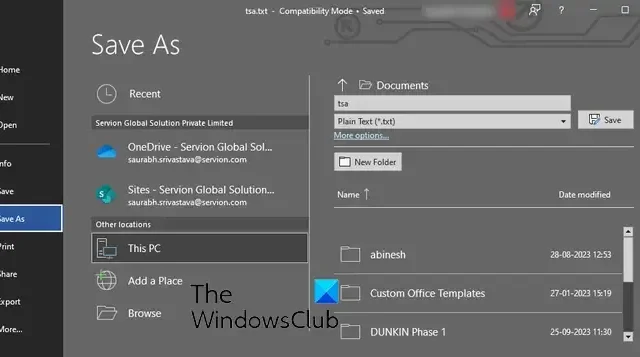
Se você deseja converter um documento do Word para o formato Excel em seu PC com Windows, aqui está um guia completo para você.
É possível converter Word para Excel?
Sim, você pode converter Word para Excel. Várias ferramentas online gratuitas permitem converter facilmente seus arquivos DOC ou DOCX para o formato XLS/XLSX. Para citar alguns, Coolutils e Convertio são algumas boas ferramentas online gratuitas de conversão de Word para Excel. Compartilhamos essas e mais algumas ferramentas nesta postagem para ajudá-lo ainda mais.
Como converter Word para Excel?
Aqui estão os diferentes métodos com os quais você pode converter um documento Word (DOC/DOCX) para Excel (formato XLS/XLSX:
- Converta Word em texto simples, importe para Excel e salve no formato Excel.
- Use uma ferramenta online gratuita para converter Word em Excel.
1] Converta Word em texto simples, importe para Excel e salve no formato Excel


- Inicie o Microsoft Word.
- Abra o documento do Word de entrada.
- Clique em Arquivo > Salvar como.
- Escolha Texto simples como tipo de arquivo de saída.
- Configure opções de conversão de arquivos, como codificação de texto.
- Salve o arquivo de texto simples.
- Abra o Microsoft Excel.
- Crie uma nova pasta de trabalho em branco.
- Clique na opção Dados > Do Texto/CSV.
- Selecione o arquivo de texto convertido.
- Configure opções como origem do arquivo, delimitador, etc.
- Pressione o botão Carregar.
- Vá em Arquivo > Salvar como.
- Salve o arquivo como XLS ou XLSX.
Primeiro, abra o aplicativo Microsoft Word e clique na opção Arquivo> Abrir para importar o arquivo DOC ou DOCX de origem que deseja converter para Excel.
Depois que o documento for aberto, você precisará convertê-lo em um arquivo de texto simples.
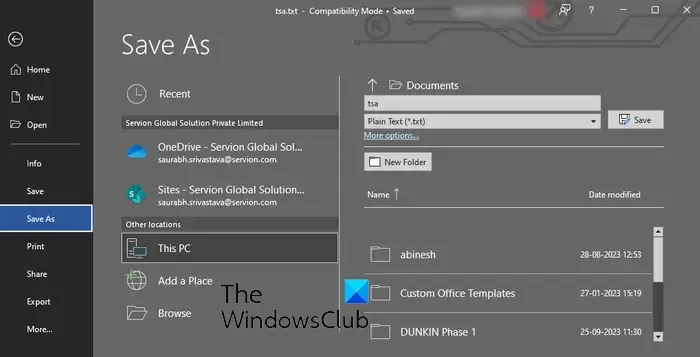
Arquivo Salvar como texto simples (.txt) Salvar![]()
Ao clicar no botão Salvar, uma janela de conversão de arquivo será aberta.
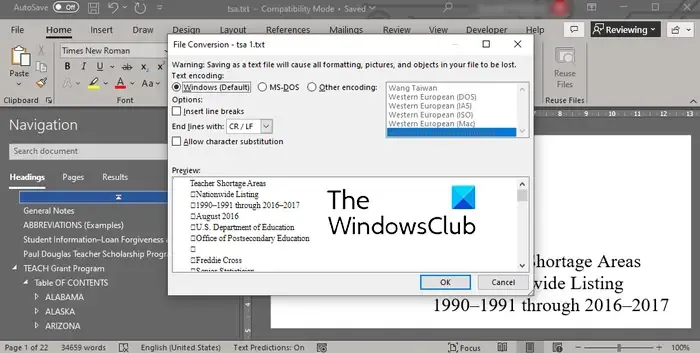
Nesta janela você deixa as opções como padrão, como Codificação de texto como Windows (padrão). E então, pressione o botão OK. Seu documento do Word será salvo como um arquivo de texto.
Agora, abra o aplicativo Microsoft Excel e clique na opção Arquivo > Novo > Pasta de trabalho em branco para criar uma nova pasta de trabalho preta.
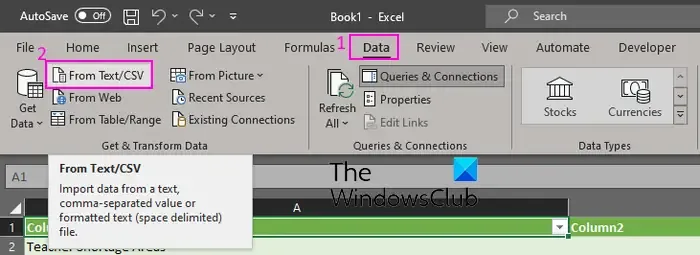
Em seguida, vá para a guia Dados na faixa de opções e toque na opção Do texto/CSV .
Depois disso, navegue e escolha o arquivo de texto simples de origem que você converteu anteriormente do Word e clique no botão Importar .
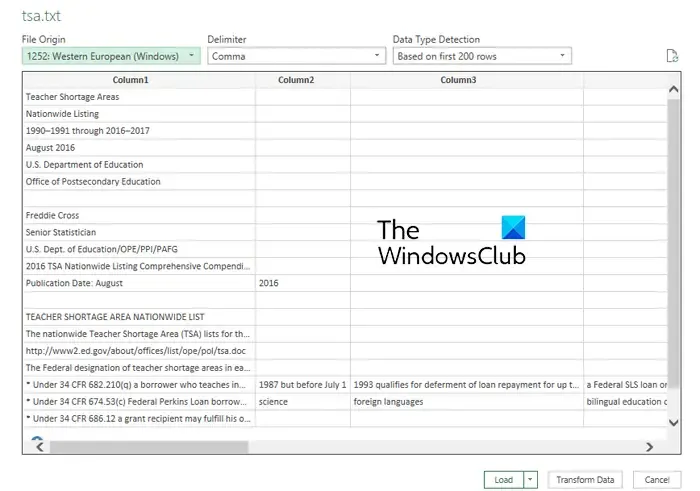
Ao selecionar o arquivo de texto simples, será aberto um prompt solicitando que você configure opções, incluindo origem do arquivo, delimitador e detecção de tipo de dados. Verifique esses detalhes e, se necessário, faça as alterações necessárias. Você também pode visualizar a visualização dos dados. Depois de verificar os detalhes, clique no botão Carregar para importar os dados para Excel.
Agora você pode visualizar e modificar os dados importados no Excel.
Em seguida, vá ao menu Arquivo e pressione a opção Salvar como .
Depois disso, escolha o tipo de arquivo de saída como XLS , XLSX ou o formato Excel desejado.
Por fim, insira o nome do arquivo de saída, selecione o local de saída e clique no botão Salvar para salvar o arquivo Excel.
Então é assim que você pode converter manualmente Word para Excel sem a ajuda de uma ferramenta externa. No entanto, este método pode ser cansativo para muitos. Portanto, você pode usar o próximo método para converter Word em Excel.
2] Use uma ferramenta online gratuita para converter Word em Excel
Se não quiser fazer todo o trabalho manualmente, você pode usar uma ferramenta de terceiros para converter documentos do Word para o formato Excel. Existem várias ferramentas gratuitas que você pode usar para fazer isso. Aqui estão as ferramentas que você pode usar:
- Convertio.co
- Coolutils.com
- Online2PDF. com
- Suponha
A] Convertio.co
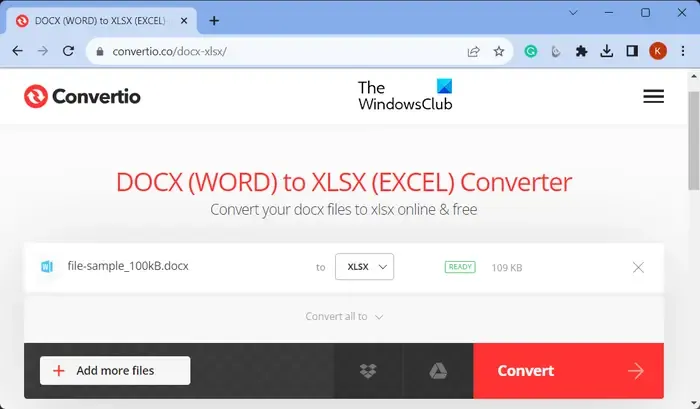
Convertio.co é uma ferramenta online gratuita de conversão de arquivos. Com ele, você pode converter arquivos do Word para o formato Excel. Permite converter documentos DOC e DOCX para os formatos XLS e XLSX. Veja como:
Primeiro, abra o site Convertio.co em um navegador e clique no botão Escolher arquivos para navegar e importar um ou vários arquivos do Word salvos localmente. Você pode importar arquivos salvos localmente, bem como arquivos salvos no Dropbox ou no Google Drive. Agora, defina o formato do arquivo de saída para XLS ou XLSX e clique no botão Converter para iniciar a conversão. Uma vez feito isso, baixe os arquivos Excel de saída para o seu PC.
Você pode tentar aqui para converter em massa Word para Excel.
B] Coolutils.com
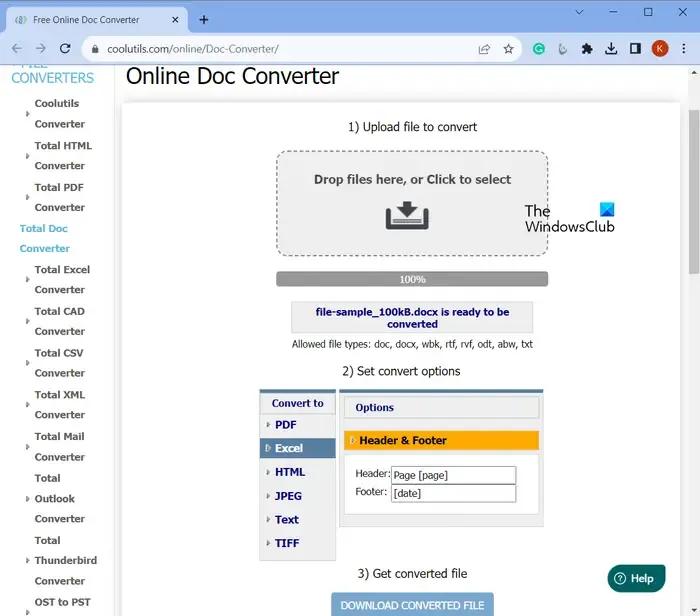
Coolutils.com é uma ferramenta online que permite converter arquivos e também realizar várias outras tarefas. Ele também fornece um conversor de documentos online que permite converter Word para Excel e outros formatos como PDF, HTML, JPEG, etc.
Para usá-lo, abra o Online Doc Converter da Coolutils aqui e navegue e selecione os arquivos Word de entrada no formato DOC ou DOCX. Você também pode soltar os arquivos em sua interface. Agora, defina Converter para formato para Excel. Depois disso, você pode configurar as opções de cabeçalho e rodapé. Por fim, clique no botão BAIXAR ARQUIVO CONVERTIDO para converter e baixar o arquivo Excel de saída.
C] Online2PDF.com
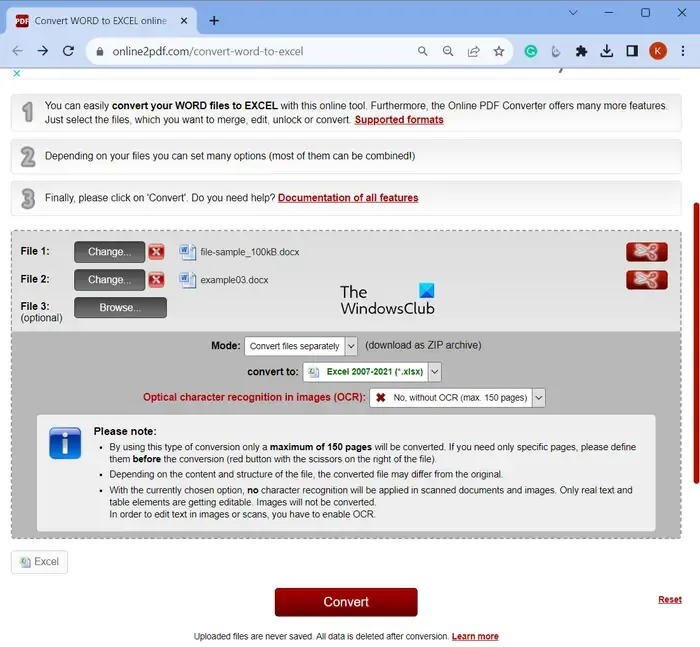
- Primeiro, abra Online2PDF.com em um navegador da web e escolha um ou mais arquivos Word de origem.
- Agora, defina o Modo para Converter arquivos separadamente ou Mesclar arquivos (combine o arquivo Word de entrada em um único arquivo Excel).
- Depois disso, selecione XLS ou XLSX como conversão para formato.
- Em seguida, defina a opção OCR de acordo com seus requisitos.
- Por fim, pressione o botão Converter e a conversão do Word para Excel será iniciada.
Assim que a conversão for concluída, os arquivos Excel resultantes serão baixados automaticamente.
D] Assuma
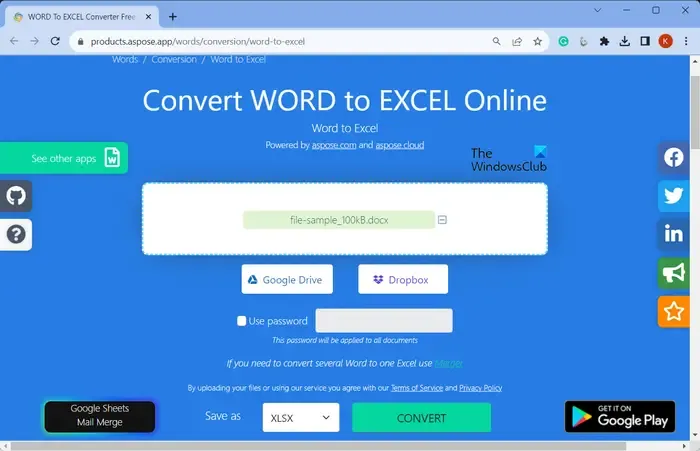
Você também pode tentar o Aspose para converter Word em Excel. Ele fornece uma ferramenta dedicada para converter seus documentos do Word em pastas de trabalho do Excel. É fácil de usar. Abra seu site em um navegador da web e escolha os arquivos Word de origem em seu PC, Google Drive ou Dropbox. Depois disso, defina o formato de saída para XLSX.
Uma vez feito isso, pressione o botão Converter e o arquivo será convertido rapidamente. Posteriormente, você pode clicar no botão Download para baixar o arquivo XLSX resultante.
Experimente aqui .
Como você converte uma tabela em uma planilha do Excel?
Para converter uma tabela do Word em Excel, primeiro abra o documento do Word e selecione as linhas e colunas da tabela que deseja copiar para uma planilha do Excel. Depois disso, pressione a tecla de atalho CTRL+C para copiar a tabela selecionada. Agora, abra a planilha do Excel de destino e clique no canto superior esquerdo da área da planilha do Excel onde deseja colar a tabela do Word copiada. Por fim, pressione a tecla de atalho CRL+V para inserir a tabela do Word em sua planilha do Excel. Você também pode usar as opções de colagem para ajustar a formatação.



Deixe um comentário